Panduan Paling Lengkap Cara Mengubah File MS Word Menjadi PDF di Laptop
Cara mengkonversi file Word Anda ke PDF dalam beberapa langkah mudah di laptop. Pada kesempatan kali ini Grosirlaptop.com akan memberikan panduan langkah demi langkah tentang bagaimana mengubah file Word menjadi PDF di laptop.
Kami akan membahas cara mengkonversi file Word menjadi PDF menggunakan Microsoft Office Word, Adobe Acrobat Pro DC, dan aplikasi lainnya. Setelah membaca panduan ini, Kami harap Anda akan memiliki pengetahuan tentang cara mengkonversi file Word menjadi PDF di laptop.
Cara Pertama: Cara Mudah Mengubah File Word ke PDF di Laptop
Cara Mudah Mengubah File Word ke PDF di Laptop
Mengubah file Word ke PDF di laptop merupakan salah satu cara yang cukup mudah untuk membuat dokumen portabel yang dapat dibagikan kepada orang lain. Dengan melakukan konversi Word ke PDF, Anda dapat memastikan bahwa dokumen Anda tersedia dalam format yang sama baik untuk semua orang. Berikut adalah langkah-langkah untuk mengubah file Word ke PDF di laptop:
1. Buka file Word yang ingin Anda ubah di laptop Anda.
2. Klik File dan pilih Opsi Print pada menu drop-down.
3. Pilih printer PDF di jendela Print yang muncul.
4. Klik tombol Print dan pilih lokasi penyimpanan file PDF yang diinginkan.
5. Masukkan nama file dan klik tombol Save.
Itulah beberapa langkah sederhana yang dapat Anda ikuti untuk mengubah file Word ke PDF di laptop Anda. Selain itu, ada beberapa aplikasi tambahan yang dapat Anda gunakan untuk membantu Anda dalam proses konversi. Ini memungkinkan Anda untuk mengubah banyak file Word ke PDF dalam satu sesi.
Ini juga membantu Anda menambahkan elemen seperti tanda tangan, tanda tangan digital, dan banyak lagi ke file PDF Anda. Dengan demikian, Anda dapat dengan mudah mengubah file Word ke PDF di laptop Anda dengan sangat mudah.
Tips Kedua: 5 Langkah Cepat dan Mudah untuk Mengubah Word ke PDF di Laptop
1. Buka Microsoft Word. Pilih file yang ingin Anda ubah ke bentuk PDF.
2. Klik File > Opsi > Save As dan pilih folder untuk menyimpan file PDF Anda.
3. Di bawah opsi Save As Type, pilihlah "PDF".
4. Klik tombol Save. File Anda sekarang telah berubah menjadi PDF.
5. Buka file PDF Anda dan pastikan bahwa file berfungsi dengan benar. Anda telah berhasil mengubah Word ke PDF di laptop Anda. Selamat!
Panduan Lengkap: Bagaimana Cara Mengubah Word ke PDF di Laptop
Cara Mengubah Word ke PDF di Laptop
Cara mengubah Word ke PDF di laptop mudah digunakan dan dapat menghemat waktu. Ini adalah cara yang hebat untuk menyimpan dokumen yang ingin Anda bagikan dengan orang lain secara aman. Cara ini juga dapat membantu Anda berbagi dokumen dengan orang lain tanpa harus khawatir akan kerusakan pada format file. Dengan mengubah Word ke PDF, Anda juga dapat memastikan bahwa dokumen Anda tetap tidak berubah meskipun dibuka di berbagai perangkat, sistem operasi, dan aplikasi. Berikut adalah cara mengubah Word ke PDF di laptop.
Pertama, Anda perlu membuka dokumen Word yang ingin Anda ubah. Kemudian, klik tombol “File” di sudut kiri atas layar. Setelah itu, pilih “Print” pada menu drop-down. Ketika jendela dialog “Print” muncul, klik tombol "Microsoft Print to PDF" di bagian bawah layar. Selanjutnya, Anda akan diminta untuk memberi nama file dan memilih lokasi penyimpanan. Setelah itu, klik tombol “Save”.
Itulah cara mudah mengubah Word ke PDF di laptop. Dengan mengikuti langkah-langkah di atas, Anda dapat menyimpan dokumen Word sebagai file PDF yang aman untuk berbagi dengan orang lain.
Selain itu, Anda juga dapat memastikan bahwa format file tidak berubah meskipun dibuka di berbagai perangkat, sistem operasi, dan aplikasi. Jadi, cobalah mengubah Word ke PDF di laptop untuk berbagi file dengan orang lain dengan cara yang aman dan mudah.
Tips Ketiga: Cara Cepat dan Mudah Mengkonversi Word ke Pdf di Laptop Anda
1. Buka dokumen yang akan Anda konversi dari Word ke PDF.
2. Gunakan keyboard Anda untuk menekan tombol Ctrl + P untuk membuka jendela cetak.
3. Di jendela cetak, pilih "Save as PDF" dari daftar Printer di bagian atas.
4. Di bawah itu, Anda akan dapat memilih lokasi penyimpanan dokumen PDF yang dihasilkan.
5. Klik "Cetak" untuk memulai mengkonversi dokumen Word Anda ke PDF.
6. Setelah proses selesai, Anda akan dapat melihat dan membuka dokumen PDF di lokasi penyimpanan yang Anda pilih.
7. Selesai! Anda telah berhasil mengkonversi Word ke PDF di laptop Anda.
Tips Keempat: Cara Lain Bagaimana Menyimpan Dokumen Word sebagai PDF pada Laptop
Untuk menyimpan dokumen Word sebagai PDF di laptop, langkah-langkahnya sebagai berikut:
1. Buka file Word yang akan Anda simpan sebagai PDF.
2. Klik tab 'File' pada menu dan pilih 'Save As'.
3. Pada kotak dialog Save As, pilih 'PDF (*.pdf)' dari dropdown 'Save as type'.
4. Tentukan lokasi penyimpanan file dan beri nama file.
5. Klik tombol 'Save'.
6. Klik tombol 'OK' pada kotak dialog 'Microsoft Word'.
7. File Anda sekarang telah disimpan sebagai PDF di laptop Anda.
Dengan sedikit waktu dan usaha, Anda bisa menyimpan file Word sebagai PDF di laptop dengan mudah. Ini akan membantu Anda untuk menyimpan dokumen Anda dengan mudah dan membawanya dalam format yang dapat dibaca dan dibagikan dengan orang lain. Anda juga dapat menggunakan fitur ini untuk meningkatkan kompatibilitas dan keandalan dokumen Anda.
Cara Mengubah Dokumen Microsoft Word ke PDF pada Laptop
1. Buka dokumen Microsoft Word yang ingin Anda konversi ke PDF.
2. Klik File pada jendela utama MS Word.
3. Pilih Save As dan pilih folder tempat Anda ingin menyimpan file PDF yang dihasilkan.
4. Klik menu dropdown di bawah nama file dan pilih Save As Type.
5. Pilih PDF dari daftar pilihan dan klik Save.
6. Anda akan melihat notifikasi yang meminta Anda untuk memilih kualitas PDF yang diinginkan. Pilih kualitas yang sesuai untuk penggunaan Anda.
7. Klik OK untuk menyelesaikan konversi Microsoft Word ke PDF. Anda akan melihat file PDF yang baru dibuat di folder yang Anda pilih sebelumnya.
Cara Mengubah Word ke PDF Menggunakan Microsoft Office pada Laptop
Pertama, pastikan Anda memiliki Microsoft Office terinstal pada laptop Anda. Jika belum, silakan unduh dan instal Microsoft Office terlebih dahulu.
Kedua, buka dokumen Word yang ingin Anda ubah ke PDF. Kemudian, pilih “File” di bagian atas layar. Pada jendela yang muncul, pilih “Export” dan klik “Create PDF/XPS Document”.
Ketiga, pada jendela berikutnya, pilih lokasi di mana Anda ingin menyimpan file PDF Anda. Kemudian, klik tombol “Publish” di bawahnya.
Terakhir, Anda akan melihat jendela berikutnya yang menunjukkan bahwa file PDF Anda telah berhasil dibuat. Klik “Close” untuk menutup jendela dan menyelesaikan proses. Selesai! Anda telah mengubah dokumen Word menjadi file PDF yang dapat dibuka dan dibagikan dengan mudah.
Kesimpulan
Kesimpulan dari cara Word ke PDF di laptop adalah bahwa proses konversi antara Word dan PDF dapat dilakukan dengan mudah dan cepat dengan menggunakan software seperti Microsoft Word, Adobe Acrobat Reader, atau software lainnya yang tersedia. Ini memudahkan pengguna untuk berbagi dokumen dengan mudah dan juga memastikan bahwa dokumen tetap berada dalam format yang sama. Dengan demikian, dapat dikatakan bahwa konversi Word ke PDF di laptop adalah proses yang sederhana dan efisien.
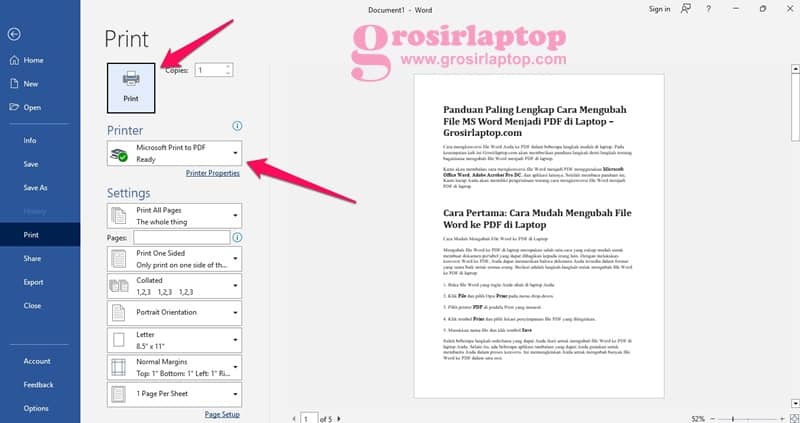

.jpg)
